Det här kapitlet beskriver alla olika övervakningsmetoder och för varje metod, hur man får tillgång till livedata, historikdata och fel.
Solcellsladdaren har tre LED-lampor för att ange driftstatus, en blå, en grön och en gul. Dessa LED-lampor anger laddningsstegen bult, absorption och float, men de används även för att ange andra laddningssituationer och feltillstånd.
Fel anges med en kombination av LED-lampor som är på, av eller blinkar. Varje LED-kombination har en betydelse och anger antingen normal funktion eller ett fel.
Symbol | Betydelse | |
|---|---|---|
Permanent på | ||
Blinkar | ||
Av |
Översikt av LED-indikationer:
Driftläge | Bulkdiod | Absorptionsdiod | Float-diod | |||
|---|---|---|---|---|---|---|
Laddar ej 1 | ||||||
Bulk1 | ||||||
Absorption2 | ||||||
Manuell utjämning (blinkar växelvis)2 | ||||||
Automatisk utjämning2 | ||||||
Float2 |
Bulklampan blinkar snabbt var tredje sekund om systemet är strömsatt men det inte finns tillräckligt med kraft för att börja ladda.
LED-lamporna kanske blinkar var fjärde sekund för att visa att laddaren mottar data från en annan enhet och det kan vara en GX-enhet (ESS) eller en VE.Smart Network-länk via Bluetooth.
Felläge | Bulkdiod | Absorptionsdiod | Float-diod | |||
|---|---|---|---|---|---|---|
För hög laddningstemperatur | ||||||
Överström i laddare | ||||||
Överspänning i laddare eller panel | ||||||
VE.Smart Networking- eller BMS-fel | ||||||
Internt fel, kalibreringsproblem, inställningsdata har förlorats eller problem med strömsensorn. |
Se Victrons Toolkit-app för den senaste och mest uppdaterade informationen om LED-blinkkoderna. Appen finns tillgänglig för Apple och Android. Appen kan laddas ner från respektive appbutiker eller alternativt genom att följa nedladdningslänkarna på vår nedladdningssida.
När ett fel uppstår visas en felkod via VictronConnect, en skärm, en GX-enhet eller på VRM. Varje nummer motsvarar ett specifikt fel.
[en] Via its LEDs.
[en] Via the VictronConnect app while it is connected to the solar charger.
[en] Via an optional MPPT control or SmartSolar Control display.
[en] Via an optional GX device or GlobalLink 520 and the VRM Portal.
[en] For the meaning of blinking LED codes, see the previous chapter or the Victron Toolkit app.
[en] For a full list of error codes and their meaning see the Översikt av felkoder chapter.
Appen VictronConnect kan användas för att övervaka solcellsladdaren, se dess historiska värden och om det finns några driftvarningar eller fel.
Det här kapitlet förklarar den specifika användningen av appen VictronConnect med solcellsladdaren. Vi hänvisar till den allmänna VictronConnect-manualen för information om appen VictronConnect i sig, såsom hur man installerar appen, hur man ansluter den till solcellsladdaren, hur man uppdaterar fast programvara m.m.
Notera
När vi hänvisar till batterispänning i det här kapitlet avses ett 12 V-batteri.
För att få värden för 24 V, 35 V eller 48 V-batterier, multiplicera 12 V-värdena med två, tre eller fyra.
Statusskärmem visar solcellsladdarmodellen tillsammans med live solcellsinformation.
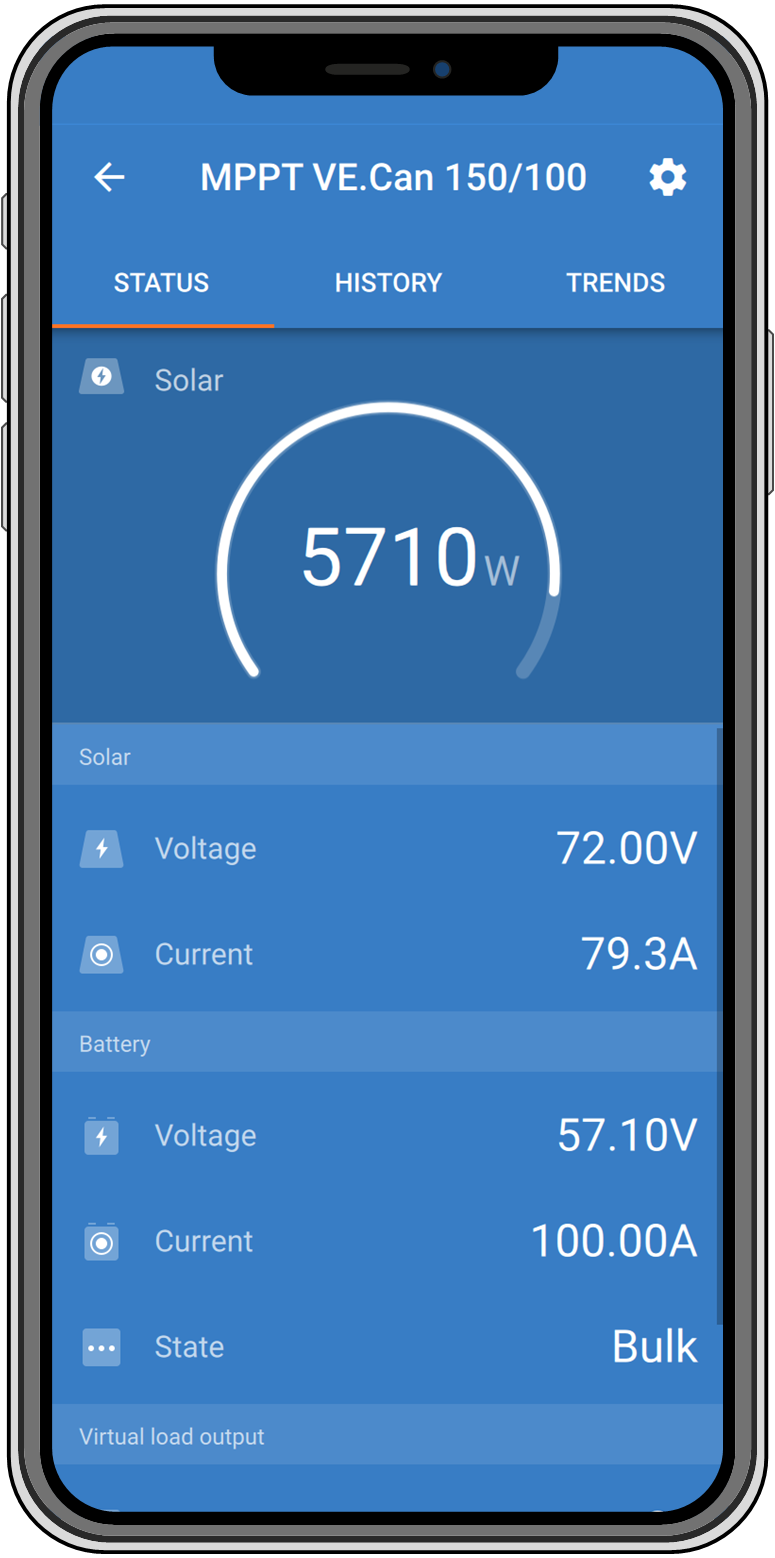 |
VE Smart Networking
Förekomsten av symbolen för VE.Smart Networking
visar att solcellsladdaren är konfigurerad för VE.Smart Networking och att den mottar batteritemperatur- och/eller batterispänningsdata från Smart Network.
Solceller
Solcellsmätaren visar solcellsutmatningen i förhållande till den maximal uteffekten som solcellsladdaren kan generera vid den inställda batterispänningen och den visar det dynamiska realtidsvärdet för solcellspanelens utgångseffekt.
Solcellsspänningen som mäts upp vid solcellsladdarens solcellsterminaler
Solcellsströmmen som flyter från solcellspanelen in i solcellsladdaren.
Batteri
Batterispänningen som mäts upp vid solcellsladdarens batteriterminaler
Strömmen som flyter från solcellsladdaren in i batteriet.
Batteritillståndet anger batteriladdningssteget eller om extern styrning är aktiv. Dessa är de möjliga tillstånden:
Bulk
I det här steget levererar solcellsladdaren så mycket laddningsström som möjligt för att snabbt ladda batterierna. När batterispänningen uppnår inställningen för absorptionsspänning aktiverar solcellsladdaren absorptionssteget.
Absorption
I det här steget växlar solcellsladdaren till det konstanta spänningsläget, där en förinställd absorptionsspänning tillämpas. När laddningsströmmen sjunker under 2A eller om den för inställda absorptionstiden har gått ut är batteriet fulladdat och solcellsladdaren går in i floatsteget. Observera att när en automatisk utjämning utförs kommer detta också att rapporteras som absorption.
Float
I detta skede tillämpas floatspänningen på batteriet för att bibehålla denna i ett fullständigt laddat läge. När batterispänningen sjunker under floatspänning i minst en minut startas en ny laddningscykel.
Extern styrning
Detta visas när en annan enhet styr solcellsladdarens laddningsbeteende, och kringgår dess vanliga laddningsalgoritm. Exempelvis när solcellsladdaren styrs av ett ESS-system eller ett reglerat batteri.
Om laddaren inte laddar visas ett meddelande ”Varför är laddaren av?”. När du klickar på meddelandet öppnas ett nytt fönster med mer information om varför solcellsladdaren inte laddar.
Virtuell belastningsutgång
Status på den virtuella belastningsutgången, som sätts på eller stängs av.
Historikskärmen visar en sammanfattning av alla data som har samlats in de senaste 30 dagarna. Svep skärmen till vänster eller höger för att se någon av de tidigare 30 dagarna.
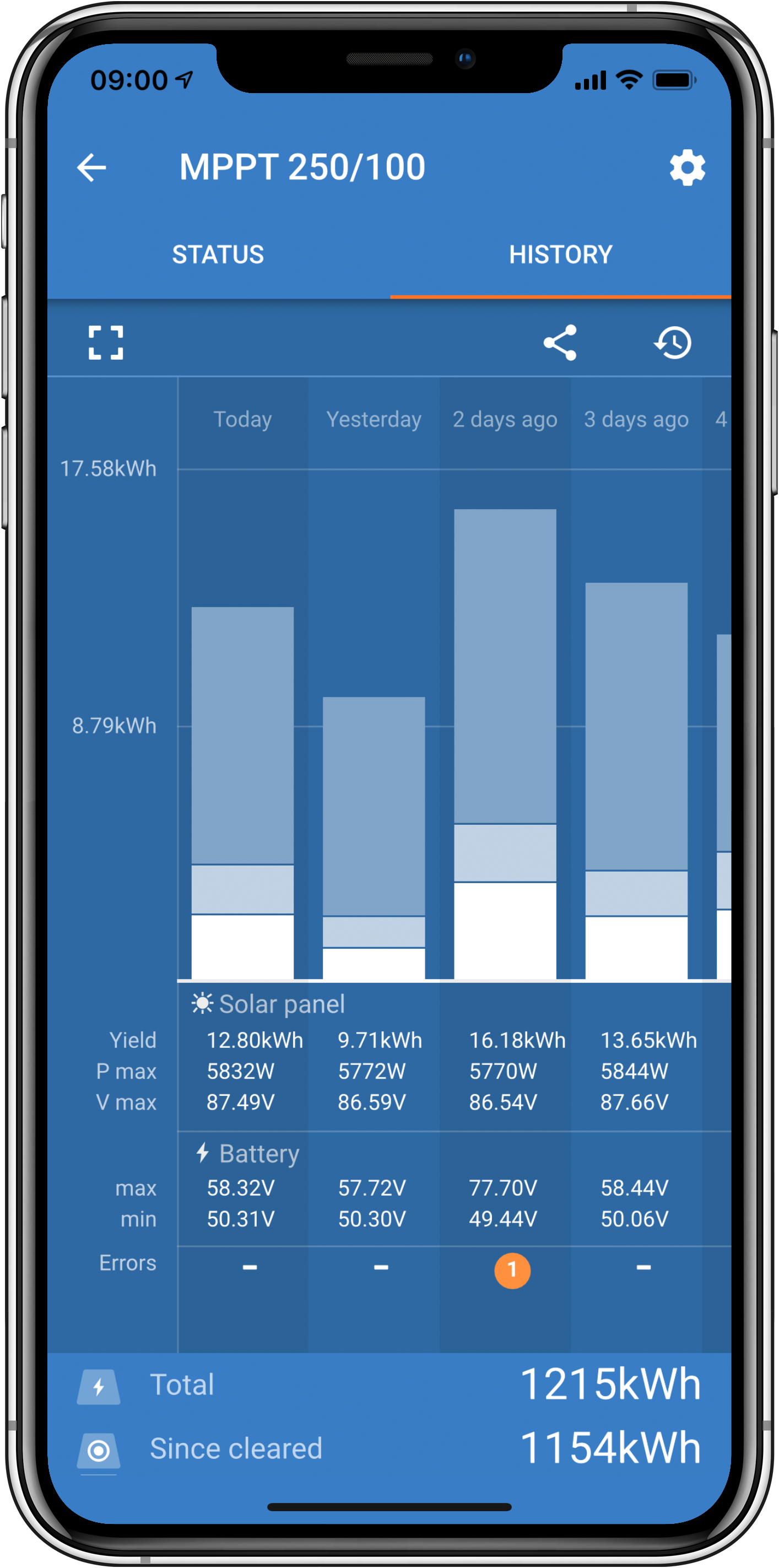 |
Klicka på den fragmenterade fyrkantsikonen för att växla mellan porträtt- eller landskapsskärmpresentation, eller
, längst upp på skärmen.
Den dagliga loggen visar:
Solcellsproduktion: Energin (Wh) som har omvandlats den dagen.
Solcell Pmax: Maximal effekt (W) registrerad under dagen.
Solcell Vmax: Högsta spänning (V) från solcellspanelen under dagen.
Batteri max och min: Den första siffran visar den maximala batterispänningen (Vmax) för dagen. Siffran under visar den minimala batterispänningen (Vmin) för dagen.
Fel: Visar det dagliga antalet fel, om några. Klicka på den orange punkten för mer information om fel(en). Du kan behöva dra upp skärmen på din enhet för att se felen.
Livstidstotal: Här visas den totala mängd energi som har omvandlats av installationen (W och som inte går att återställa).
Sedan återställning: Här visas hur mycket energi som har omvandlats av installationen sedan den senaste rensningen.
Om du klickar på någon stapel (dag) i diagrammet utökas informationen. Den visar tid och procent av solcellsladdarens totala laddningstid i varje laddningssteg, bulk, absorption och float.
Tips
Du kan använda laddningstiderna för att se om solcellspanelen är av rätt storlek för dina behov. Ett system som aldrig når floatsteget kan behöva fler paneler. Eller kanske måste belastningen minskas?
Historiken kan exporteras som en kommaseparerad fil (CSV) genom att klicka på symbolen med de tre prickarna eller spara-symbolen
längst upp till högre på historikskärmen. Symbolerna varierar beroende på vilken plattform VictronConnect används.
Historiken kan återställas genom att klicka på klockan med en pilsymbol längst upp till höger på historikskärmen.
VictronConnect anger aktiva fel under tiden appen är aktivt ansluten till solcellsladdaren. Felet visas i ett pop-up-fönster i statusskärmem tillsammans med felnummer, namn och en kort felbeskrivning.
VictronConnect visar även historiska fel. Gå till ”historik”-fliken och titta längst ner på varje dags kolumn för att se dessa fel. Om det finns ett fel visas en orange punkt på den dagen.
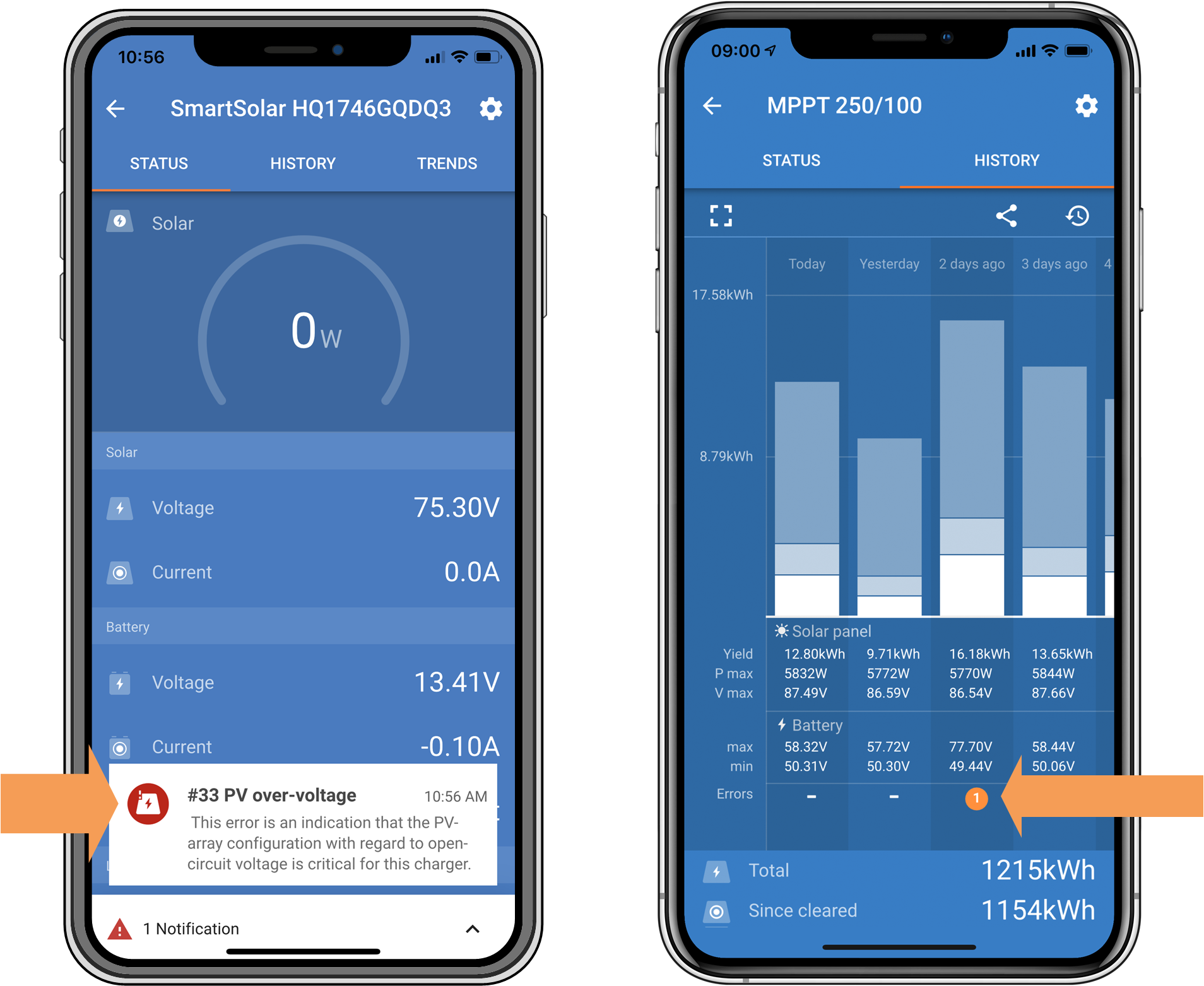 |
Ett aktivt fel och ett historiskt fel
Om solcellsladdaren är ansluten till en GX-enhet kan alla data nås via GX-enheten. GX-enheten meddelar även om det uppstår några larm eller fel i solcellsladdaren.
Se handboken för GX-enheten för mer information.
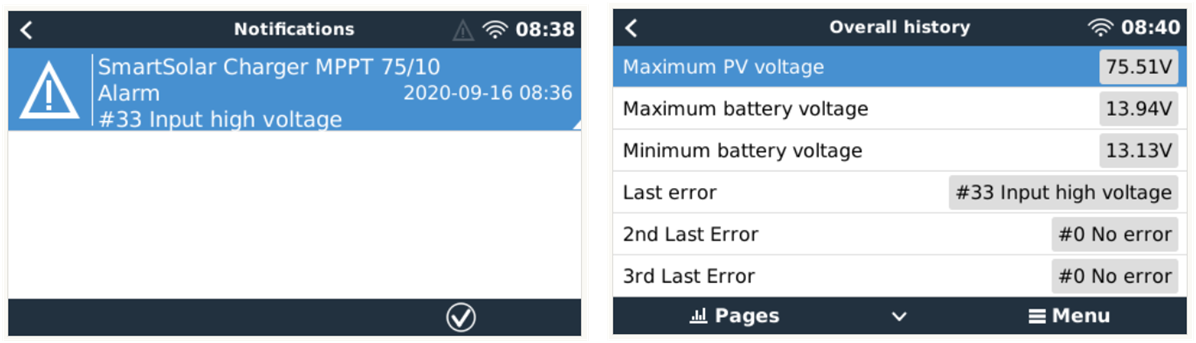 |
GX-enhet som visar larmmeddelande och historiska fel.
Om GX-enheten är ansluten till Victron Remote Monitoring (VRM) portal kan solcellsladdaren övervakas på distans via internet.
All solcelldata, alla larm och fel kan nås via VRM-portalen och alla solcellsladdarinställningar kan ändras på distans via VRM-portalen med appen VictronConnect.
 |
Loggning via VRM av solcellsladdarlarm